Crear columnas
Puede agregar columnas a una tabla que ya existe desde la ventana Explorador, el Editor de diseños o generando SQL (véase más abajo). Puede aprender a cambiar el nombre a una columna en el apartado Renombrar objetos de BD. Para eliminar columnas consulte Eliminar objetos de BD.
Para agregar columnas a una tabla que ya existe puede usar cualquiera de los métodos que explicamos a continuación.
Desde la ventana Explorador
1.Haga clic con el botón derecho en una tabla (o la carpeta Columnas de una tabla) y seleccione Crear columna en el menú contextual. La columna nueva aparece en la ventana Explorador
2. y se genera un script de cambios de la estructura en la ventana Script de cambios de la estructura de la BD.
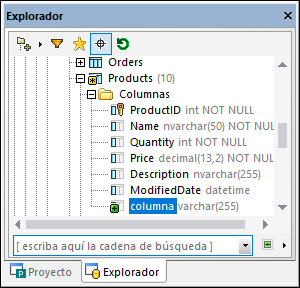
3.Seleccione la columna nueva y pulse F2 para cambiarle el nombre. También puede hacer clic con el botón derecho en la columna y seleccionar Renombrar en el menú contextual.
4.Defina las propiedades de la columna (como Tipo o Admite valores nulos) desde la ventana Propiedades. Observe que las propiedades de la columna varían en función del tipo de BD. Si la tabla está vacía o es nueva (es decir, no se ha guardado todavía en la BD), la columna nueva es NOT NULL por defecto.
5.Haga clic en el botón Ejecutar el script de cambios  en la ventana del script de cambios de la estructura de la base de datos.
en la ventana del script de cambios de la estructura de la base de datos.
Desde el Editor de diseños
1.En el menú Archivo haga clic en Nuevo | Editor de diseños o pulse Ctrl+D.
2.Elija una opción:
•Seleccione la tabla y ejecute el comando de menú Editor de diseños | Crear columna nueva.
•Seleccione la tabla y pulse Alt+C.
•Haga clic con el botón derecho en la tabla y elija Insertar nuevo/a | Columna en el menú contextual.
•Haga clic en el botón  situado a la derecha de la última columna.
situado a la derecha de la última columna.
Se inserta la columna en el diseño de tabla y aparece un icono ![]() nuevo a la izquierda del nombre de la columna.
nuevo a la izquierda del nombre de la columna.
3.Escriba el nombre de la columna y pulse Entrar.
4.Modifique las propiedades de las columnas según corresponda.
5.Haga clic en el botón Ejecutar el script de cambios  en la ventana del script de cambios de la estructura de la base de datos.
en la ventana del script de cambios de la estructura de la base de datos.
Para duplicar columnas de otras tablas:
1.Seleccione la columna que quiere copiar en la ventana Explorador o en el Editor de diseños y arrástrela hasta la sección Columnas del diseño de tabla donde desea añadirla.
2.Edite las propiedades y el nombre de la columna.
3.Haga clic en el botón Ejecutar el script de cambios  en la ventana del script de cambios de la estructura de la base de datos.
en la ventana del script de cambios de la estructura de la base de datos.
Generando SQL
1.En la ventana Explorador haga clic con el botón derecho en la columna que quiere usar como base para la columna nueva.
2.Seleccione el comando de menú Mostrar en editor SQL | Agregar en el menú contextual.
3.Si quiere, cambie el nombre de la columna y edite su definición en el Editor SQL.
4.Haga clic en el botón Ejecutar  o pulse F5.
o pulse F5.